Linkfireでは、リンクやランディングページを作成する際に、最大20種類の異なるAmazonサービスとの連携を選択することが可能です。これによりAmazon Musicでのストリーミングから、Amazon BooksやAmazon Prime Videoまで、様々なコンテンツにファンを誘導することができます。詳細はこちら。
以下の3つのAmazonサービスは、Linkfireが自動的にスキャンしてあなたの音楽リリースを検索し、ランディングページに掲載する自動インテグレーションサービスです。Spotifyのリンクを入力ソースとして使用した場合でも、Linkfireは自動的に3つのAmazonサービスのいずれかであなたのリリースにマッチするものを見つけ出します。Amazonのサービスがリンクやボードに追加されていることを確認してください - 詳細は以下の通りです。
自動化されているAmazonサービス
- Amazon Music(ストリーミング)
- Amazon Music(Mp3)
- Amazon CD&レコード
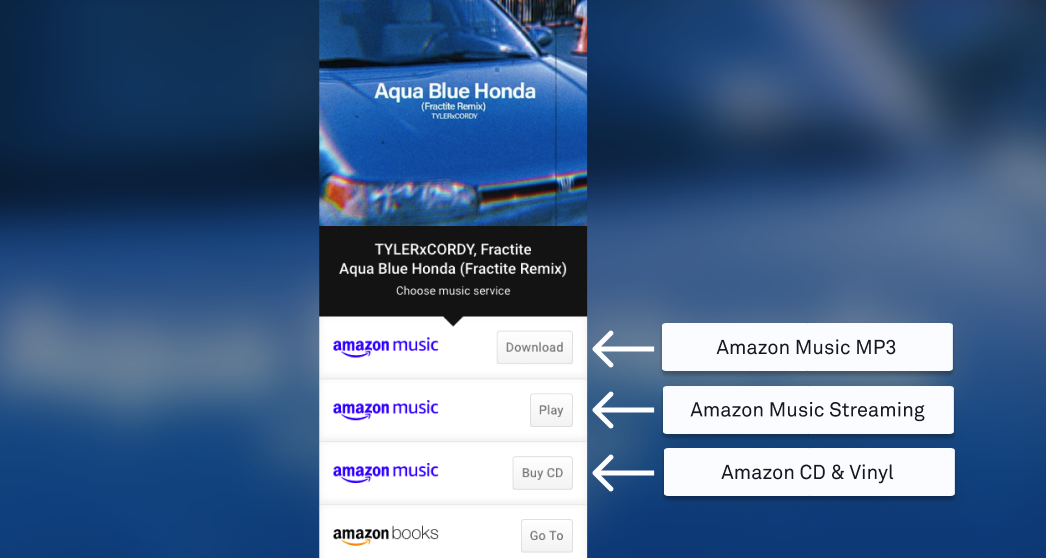
注:Amazonでは、様々なサービスに同じロゴ表記を使用しています。上記3つの自動化されたサービスはランディングページでは同じ表記ですが、行動喚起ボタンをカスタマイズして、Amazon Music(Mp3)の場合は「Download」、Amazon Music(ストリーミング)の場合は「Play」のように、サービスの意図を示すことができます。行動喚起ボタンは、リンクを編集している際に「Landing page」でカスタマイズできます。
Amazonの自動・手動サービス
残りのAmazonのサービスは、リストに追加するときに直接URLを手動で貼り付ける必要があります。その詳しい方法については、以下のステップ6をご覧ください。
リンクやボードに新しいサービスを追加する際、自動サービス統合か手動サービス統合かの区別ができます。サービスの横にあるA(自動)またはM(手動)を確認してください。これにより、そのサービスが自動でマッチするのか、それとも手動で直接URLを挿入する必要があるのか確認できます。
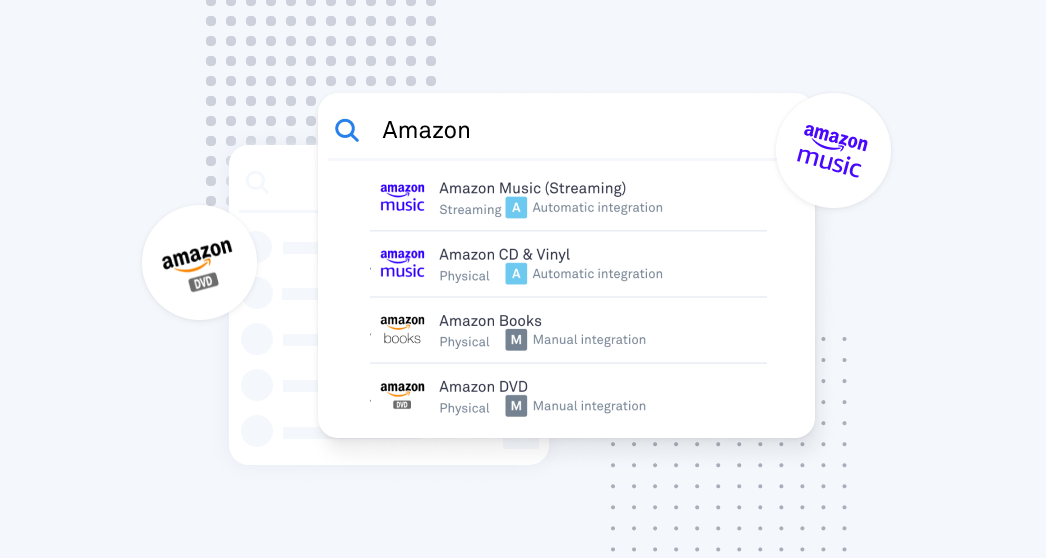
Linkfireプラットフォームで利用可能なAmazonサービスの一覧
|
自動化されているAmazonサービス |
手動化されているAmazonサービス |
|
|
|
* 一部のサービスは、同じサービスに複数の宛先を追加できるように、後に番号を付けて複数回表示されています。(例:2種類のレコードを同じリンクで宣伝したい場合、Amazon VinylとAmazon Vinyl 2を追加し、それぞれのレコードの個別リンクを貼り付ける必要があります。) |
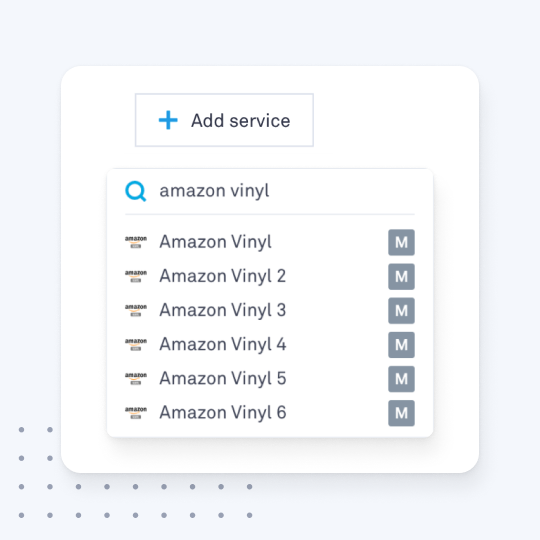 |
ランディングページにAmazonのサービスを追加する方法
Amazon Musicなど、頻繁に利用するサービスは、ボード設定に固定し、ボード上で作成されたリンクのデフォルトサービス先に設定することをお勧めします。また、新しいリンクを作成する度に、個々のランディングページのリンクレベルでサービスを追加することもできます。例えば、めったに使用しないAmazon DVDをあるリリースのためだけに使用したい場合、ボードの設定はせずに、その特定のリンクにだけサービスを追加することができます。ボードレベルとリンクレベルでAmazonサービスを追加する方法は以下をご覧ください。
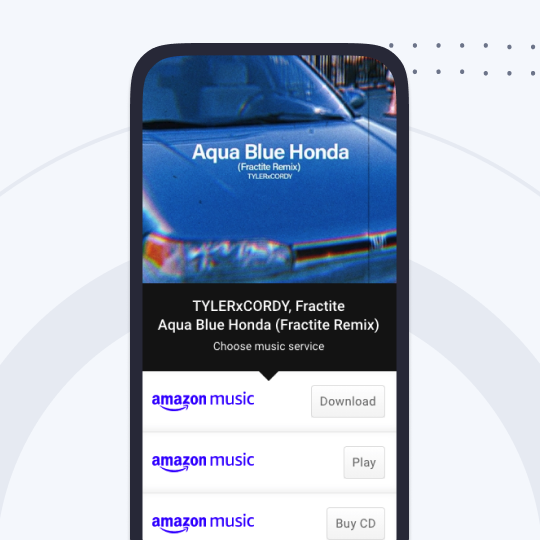
Amazonサービスをボード上のデフォルトサービス先に設定する (CREATOR PRO, TEAM ESSENTIAL, ADVANCED, ENTERPRISEユーザーのみ)
Amazonサービスをあなたのボードで作成されたすべてのリンクの固定されたサービス先にするには、あなたのボード設定の「Service destinations」セクションに直接追加してください。後で削除したり、個々のリンクを設定する際にサービスの順番を変更することができます。サービスが自動か手動かを確認することを忘れないでください。サービスが自動化されている場合は、Linkfireが自動的にスキャンして、サービス上のあなたの音楽リリースを見つけ、ランディングページに掲載します。サービスが手動の場合は、リンクを編集する際に、リストされているサービスの中から特定のURLを手動で入力する必要があります。
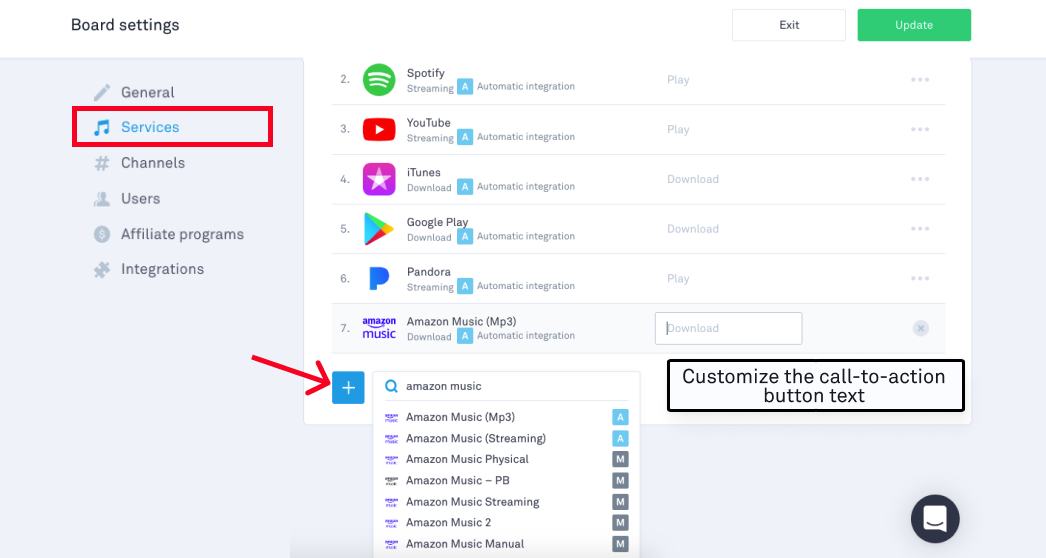
デフォルトの順番を変更したり、各サービスの横に表示される行動喚起ボタンのテキストをカスタマイズすることができます。ほとんどのサービスでは、「Play」(再生)と「Download」(ダウンロード)がデフォルトとなっていますが、「Listen」(聴く)、「Stream」(ストリーミングする)、「Buy」(購入)など、好みのテキストに変更が可能です。
Amazonサービスを特定のリンクに追加する
- リンクにカーソルを合わせ、「Edit」(編集)をクリックします。
- 「SETUP」(設定)セクションの「Services destinations」(サービスデスティネーション)に進みます。
- 画面右上の「+Add service」(サービス追加)を選択します。
- 「Amazon」と入力し、追加したい具体的なサービスを選択します。
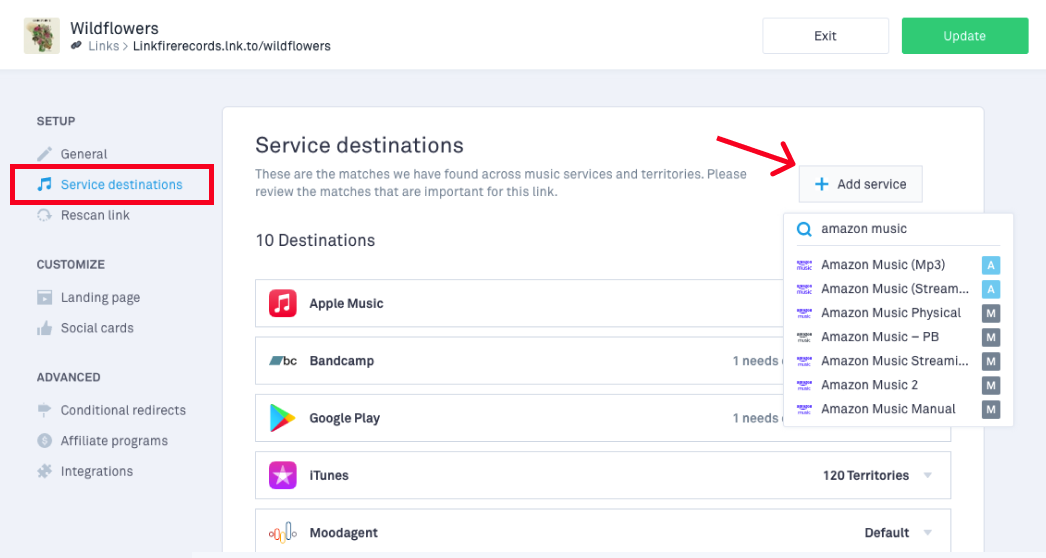
- Amazonサービスの横にあるドロップダウンをクリックし、自動サービスの場合は、「Schedule rescan」(再スキャンをスケジュール)をクリックします。日時を設定するとLinkfireが自動的にマッチを見つけます。
- 自動でマッチしない場合は、手動で直接URLを挿入します。
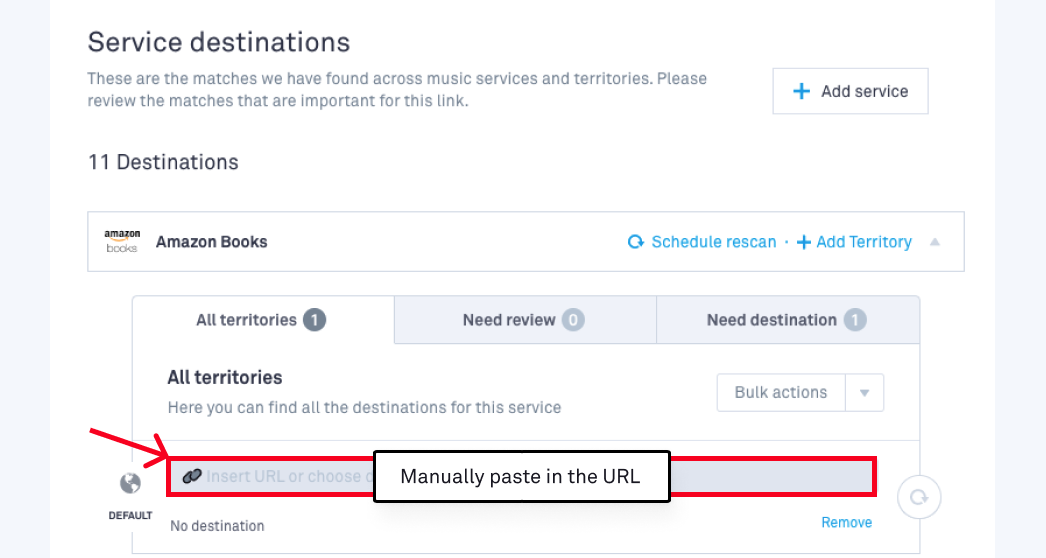
- 追加したいAmazonサービスがある場合、ステップ3~6を繰り返します。
- 「Landing page」(ランディングページ)からプレビューを確認し、サービスの順番を入れ替えたり、その他必要な箇所をカスタマイズできます。
- リンクの共有を開始できます。